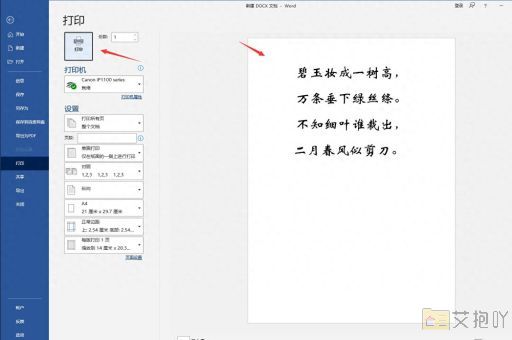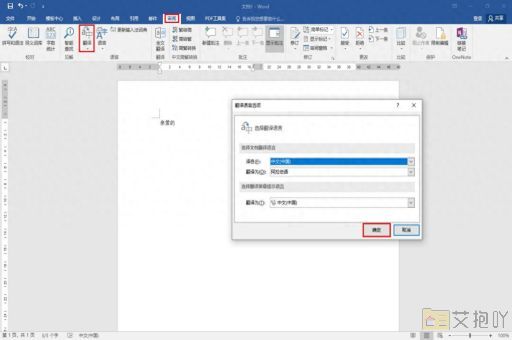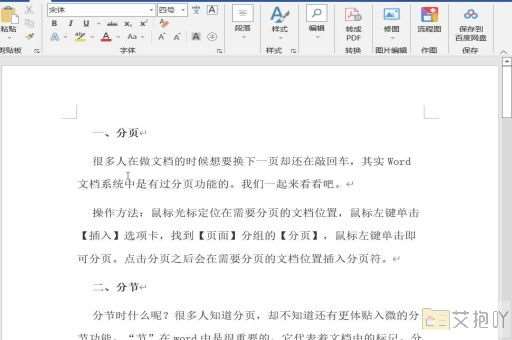word如何放大字体大小快捷键
在word中,我们经常需要调整字体的大小以满足我们的需求。而使用快捷键来调整字体大小可以大大提升我们的工作效率。下面将详细介绍如何使用快捷键来放大word中的字体大小。
让我们来看一下如何通过菜单操作来调整字体大小。点击顶部菜单栏的“开始”选项卡,在“字体”区域找到并点击“字号”下拉框,然后选择你需要的字号。这种方式虽然直观,但是操作相对繁琐。
相比之下,使用快捷键可以更快地调整字体大小。以下是一些常用的快捷键:
快捷键ctrl+]:每次按下这个组合键,当前选中的文字的字号将会增大1级。
快捷键ctrl+[:每次按下这个组合键,当前选中的文字的字号将会减小1级。

这两个快捷键非常实用,它们可以帮助我们在文档中快速调整字体大小。但是需要注意的是,这些快捷键只能逐级调整字体大小,如果你需要快速将字体大小设置为某个特定值,那么你可能需要配合其他方式来实现。
你可以先使用ctrl+a快捷键全选文档内容,然后再使用ctrl+]或ctrl+[快捷键来逐级调整字体大小,直到达到你想要的大小。或者,你也可以在选中文字后,直接在键盘上输入你想要的字号,然后按回车键确认。
使用快捷键可以大大提高我们在word中调整字体大小的效率。熟练掌握这些快捷键,可以使我们在编辑文档时更加得心应手。


 上一篇
上一篇